Текстовый инструмент в Photoshop CS6. Строчный и блочный текст
Введение
В предыдущем уроке я упоминал о том, что текстовый инструмент имеет свой курсор, который показывает активность и готовность инструмента. Когда активен этот курсор, каждый клик будет активировать режим создания или редактирование текста.
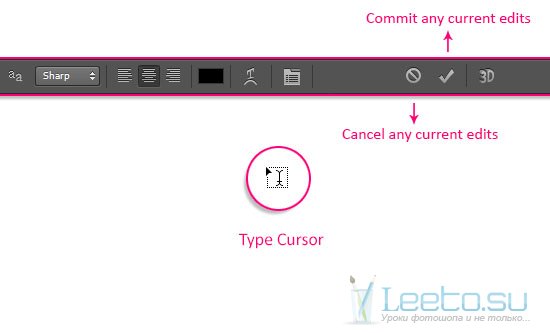
Строчный текст
Строчный текст (точечный) – это строка текста без автоматических переносов. Если Вы используете этот метод, то весь текст будет написан в одну линию и может выйти за пределы документа.

Создание строчного текста
Для создания строки текста, нужно просто кликнуть на холсте и начать печатать. После клика Вы увидите мигающий маркер, который означает, что можно начинать писать.
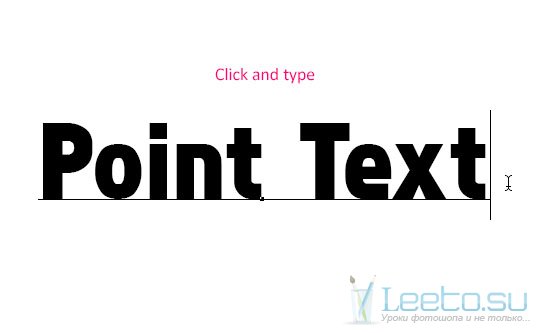
После клика у Вас будет создан новый слой. Буква «T» на миниатюре слоя означает, что это текстовый слой.
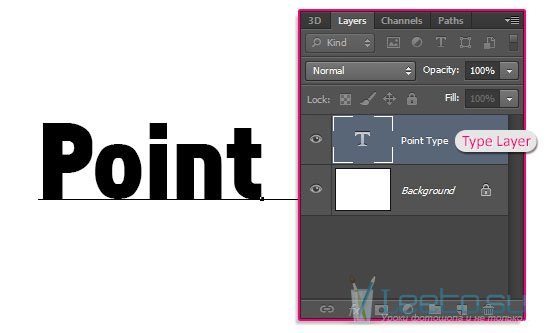
Чтобы сделать перенос на следующую строку, нажмите клавишу Enter.
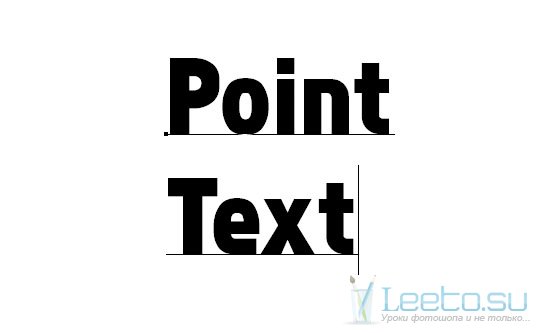
Перемещение строчного текста
Изменить положение строки можно при помощи инструмента Перемещение (Move Tool) (V). Чтобы сдвинуть текст во время его написания, расположите курсор за пределами текста и, когда курсор сменится на тот, что показан ниже, зажмите левую кнопку мыши и потяните её в сторону.
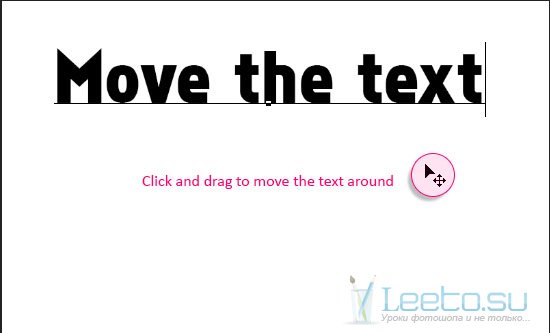
Строчный текст – наиболее распространённый способ добавления текста. Он хорошо подходит в случаях, когда нужно написать небольшое количество слов.
Блочный текст
Блочный текст (абзац) – это способ написания текста в заранее определённой области. Переносы строки создаются автоматически, когда слово доходит до края выделенного участка.
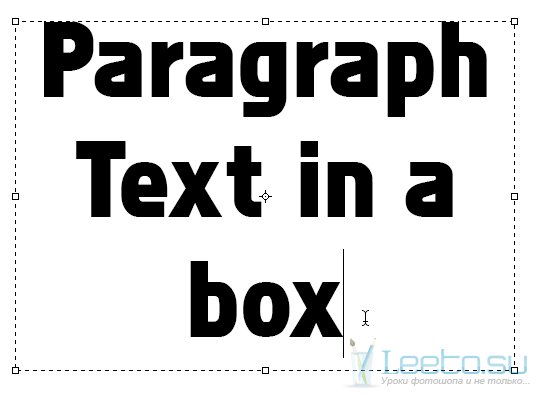
Создание абзаца
Чтобы создать абзац, нужно выделить участок, в пределах которого он будет написан.
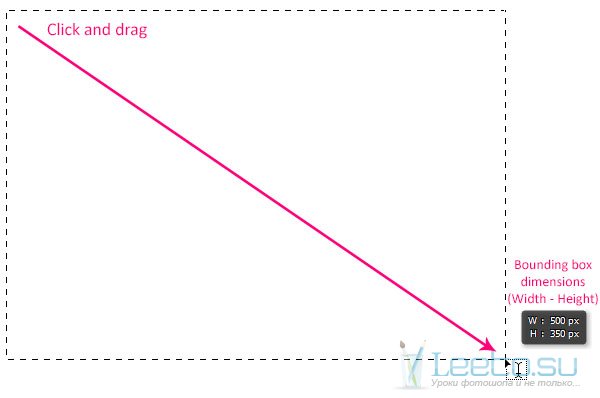
Когда область будет определена, Вы увидите маленькие квадраты по краям. С их помощью Вы можете изменить размер абзаца.
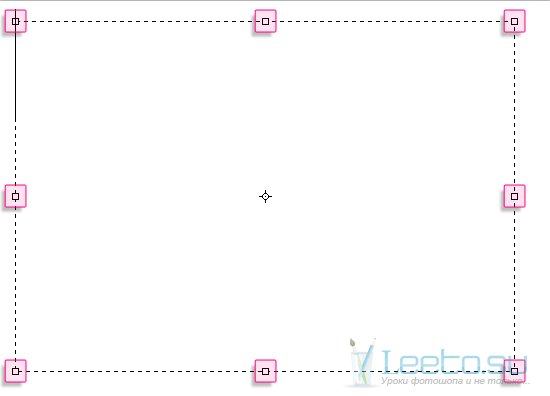
Если Вы видите мигающий маркер внутри выделенной области, значит Вам можно писать текст.
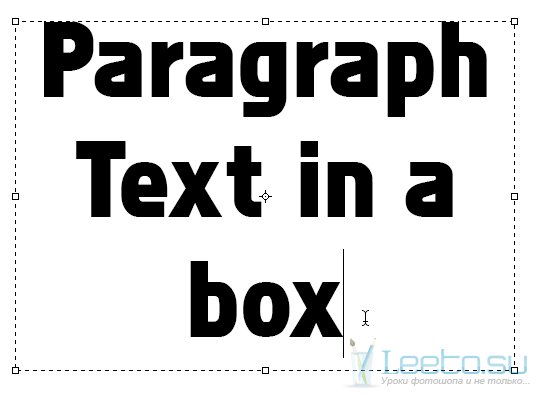
Если текст выходит за пределы выделенной области, увеличьте её, потянув за один из элементов управления.
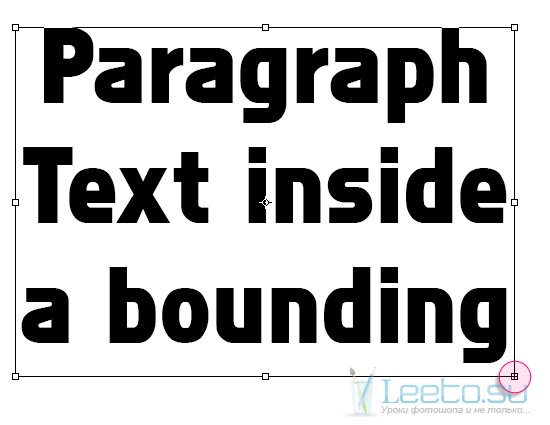
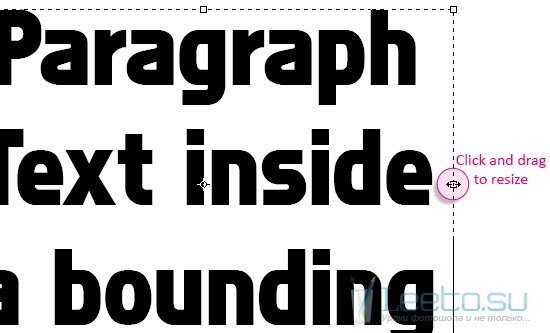
Границы абзаца могут выходить за пределы холста.
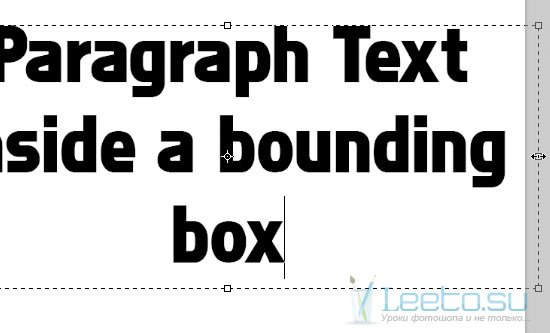
Перемещение абзаца
Абзац, как и строчный текст, можно переместить при помощи инструмента Перемещение (Move Tool) (V).
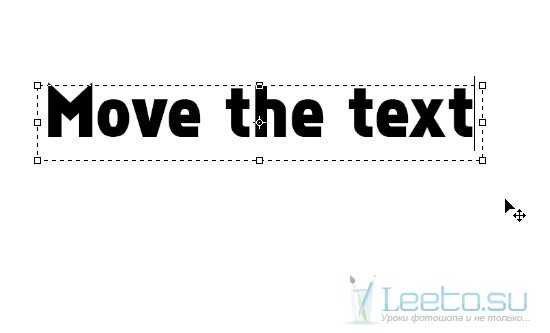
Абзацы хорошо подходят для больших объёмов текста.
Преобразование строчного текста в блочный
Вы можете преобразовать строчный текст в абзац через контекстное меню слоя: пункт Преобразовать в блочный текст (Convert to Paragraph Text).
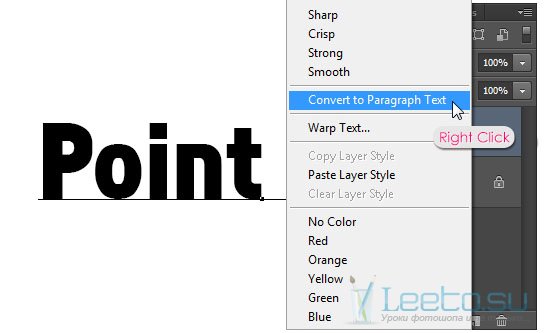
Вокруг текста появится рамка, определяющая размер абзаца.
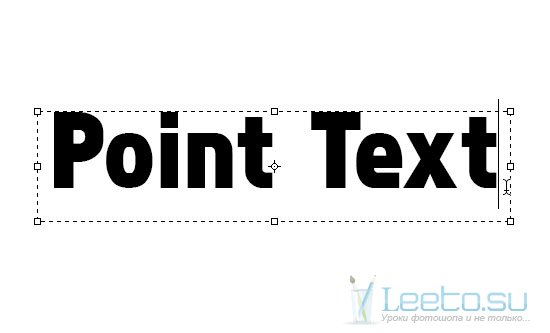
Преобразование блочного текста в строчный
Преобразование в блочный текст делается через то же контекстное меню: пункт Преобразовать в короткий текст (Convert to Point Text).
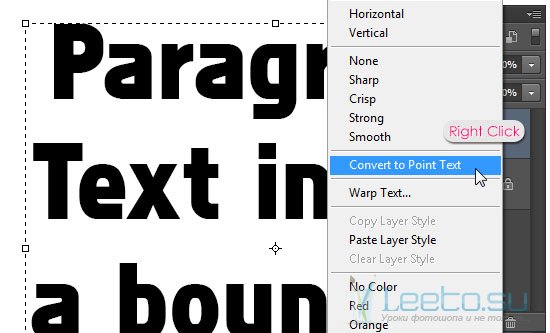
Вокруг текста исчезнет рамка абзаца.
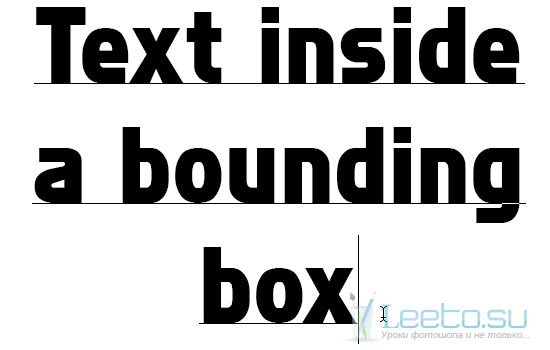
При преобразовании в строчный текст, важно учитывать следующие моменты:
1. Текст не должен выходить за пределы области абзаца.
2. Текст не должен выходить за пределы холста.
Если текст выйдет за пределы области абзаца, Вы увидите сообщение о том, что часть текста будет удалена.
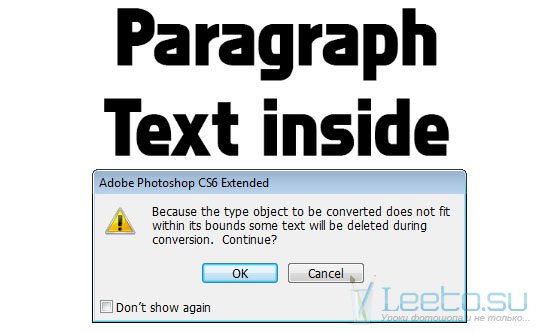
Где кликнуть
После активации текстового инструмента Вы можете кликнуть в любом месте на холсте, чтобы начать писать. Если на холсте уже есть текст, Вам нужно быть внимательнее.
Если курсор будет наведён на существующий текст, он сменится на тот, что показан на скриншоте ниже. При клике у Вас активируется редактирование текста. В режиме редактирования Вы увидите мигающий маркер и линию под текстом.
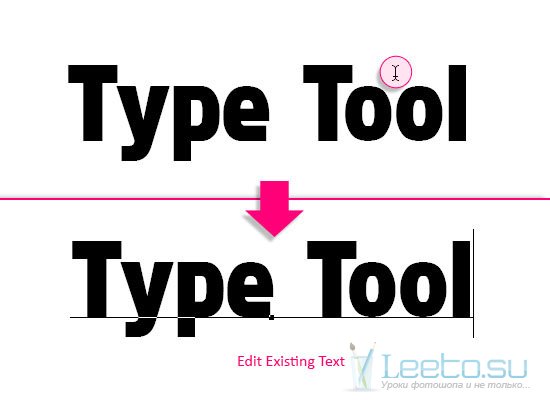
Чтобы написать новый текст, курсор не должен меняться.
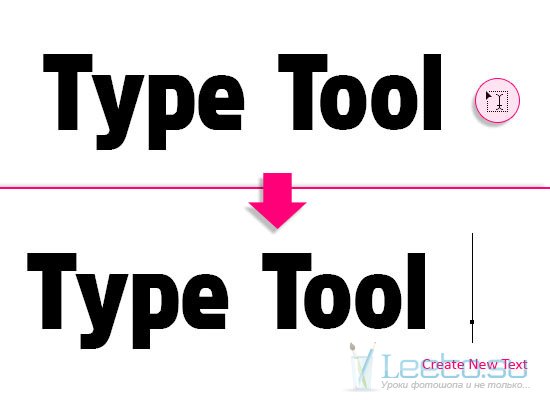
В следующем уроке мы рассмотрим виды текстового инструмента и способы выделения и изменение текста.








